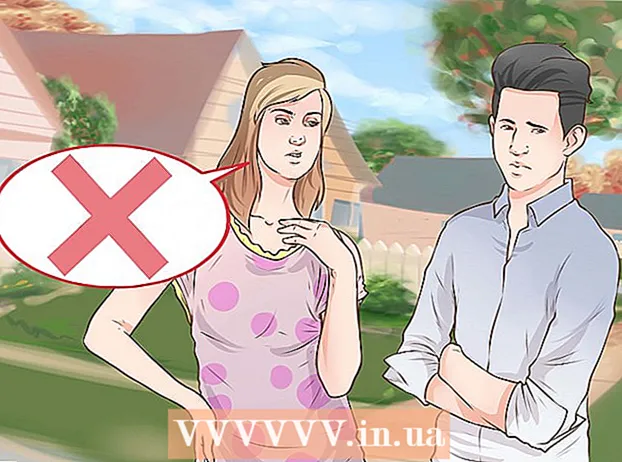Yazar:
Judy Howell
Yaratılış Tarihi:
28 Temmuz 2021
Güncelleme Tarihi:
1 Temmuz 2024
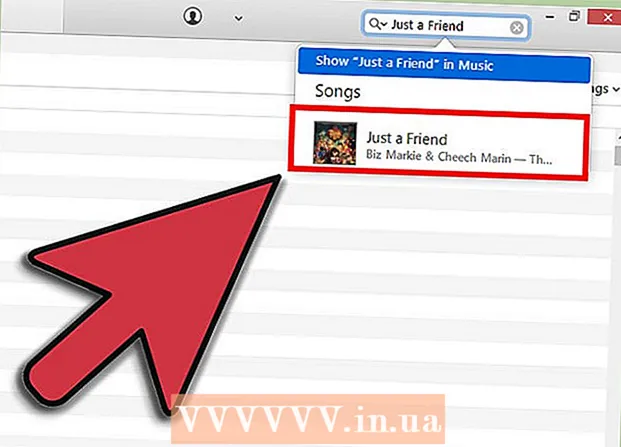
İçerik
Müzik dosyalarını yönetmek ve çalmak için iTunes yazılımını kullanan pek çok kişi, başka yazılımlar kullanılarak elde edilen müzik dosyalarını yönetmek için de iTunes'u kullanmayı seçer. iTunes, kullanıcıların kitaplıklarına müzik eklemelerine olanak tanıyan, CD'leri içe aktarma ve diğer yazılımlardan müzik içe aktarma gibi çeşitli seçeneklere sahiptir. Bu şekilde ekleyemeyeceğiniz müzik dosyaları, daha sonra iTunes'a ekleyeceğiniz bir klasöre yerleştirilebilir.
Adım atmak
 İTunes'u açın ve menü çubuğunu görünür hale getirin. İTunes'a gidin ve kitaplığınızı açın (bunu sanatçılar, albümler veya şarkılarla yapmanız önemli değil). Sol üst köşede yarısı dolu küçük bir dikdörtgen göreceksiniz. Buna tıklayın ve bir menü açılacaktır. Aşağı kaydırın ve "Menü çubuğunu göster" i tıklayın. Bunu yaptıktan sonra, "Dosya", "Düzenle", "Görünüm", "Kontroller", "Mağaza" ve "Yardım" içeren geleneksel menü görünmelidir.
İTunes'u açın ve menü çubuğunu görünür hale getirin. İTunes'a gidin ve kitaplığınızı açın (bunu sanatçılar, albümler veya şarkılarla yapmanız önemli değil). Sol üst köşede yarısı dolu küçük bir dikdörtgen göreceksiniz. Buna tıklayın ve bir menü açılacaktır. Aşağı kaydırın ve "Menü çubuğunu göster" i tıklayın. Bunu yaptıktan sonra, "Dosya", "Düzenle", "Görünüm", "Kontroller", "Mağaza" ve "Yardım" içeren geleneksel menü görünmelidir. - Zaten menü çubuğunu görebiliyorsanız, bu adımı atlayın.
 İTunes'a eklemek istediğiniz müziği bulun. MP3 dosyalarını İnternet'ten indirmiş veya bilgisayarınızda herhangi bir yerde müzik almış olsanız da, o müziği içeren klasörü bulmanız gerekir. Bilgisayarınızı (iTunes'un dışında) arayın ve müzik klasörünüzü bulun. Bu dosya klasörünü masaüstünüzde veya indirme klasörü gibi bulması kolay bir yere taşıyın. Bu, klasörü daha sonra iTunes'a eklediğinizde klasörü bulmanızı kolaylaştıracaktır.
İTunes'a eklemek istediğiniz müziği bulun. MP3 dosyalarını İnternet'ten indirmiş veya bilgisayarınızda herhangi bir yerde müzik almış olsanız da, o müziği içeren klasörü bulmanız gerekir. Bilgisayarınızı (iTunes'un dışında) arayın ve müzik klasörünüzü bulun. Bu dosya klasörünü masaüstünüzde veya indirme klasörü gibi bulması kolay bir yere taşıyın. Bu, klasörü daha sonra iTunes'a eklediğinizde klasörü bulmanızı kolaylaştıracaktır.  İTunes ile uyumlu olup olmadıklarını görmek için dosya uzantılarını kontrol edin. Çoğu müzik sorunsuz bir şekilde iTunes'a eklenebilir, ancak durumun bu olup olmadığını kontrol edin. Müzik dosyaları şu uzantılara sahip olabilir: AAC, MP3, WAV, AIFF, AA veya M4A. Korumasız WMA dosyalarınız varsa, iTunes bunları kullanabileceği bir biçime dönüştürebilir. Aksi takdirde, müziği iTunes'a eklemeden önce dönüştürmeniz gerekecektir.
İTunes ile uyumlu olup olmadıklarını görmek için dosya uzantılarını kontrol edin. Çoğu müzik sorunsuz bir şekilde iTunes'a eklenebilir, ancak durumun bu olup olmadığını kontrol edin. Müzik dosyaları şu uzantılara sahip olabilir: AAC, MP3, WAV, AIFF, AA veya M4A. Korumasız WMA dosyalarınız varsa, iTunes bunları kullanabileceği bir biçime dönüştürebilir. Aksi takdirde, müziği iTunes'a eklemeden önce dönüştürmeniz gerekecektir.  Yeni klasörü iTunes'a ekleyin. "Dosya" yı tıklayın. Mac'te "Kitaplığa ekle ..." seçeneğini göreceksiniz, Windows "Kitaplığa klasör ekle". İlgili seçeneğe tıklayın ve iTunes'un bir tarayıcı penceresi açmasına izin verin.
Yeni klasörü iTunes'a ekleyin. "Dosya" yı tıklayın. Mac'te "Kitaplığa ekle ..." seçeneğini göreceksiniz, Windows "Kitaplığa klasör ekle". İlgili seçeneğe tıklayın ve iTunes'un bir tarayıcı penceresi açmasına izin verin. - Ayrıca bir "Dosyayı Kitaplığa Ekle" seçeneği de vardır, ancak iTunes'a tek tek şarkı ekleyecektir, klasörün tamamını değil.
 Oluşturduğunuz klasörü arayın. Yeni açılan pencerede, içindeki müziğinizin bulunduğu dosya klasörünü arayabilirsiniz. Klasörü seçmek için üzerine tıklayın, ardından pencerenin altındaki "Klasör Seç" e tıklayın.
Oluşturduğunuz klasörü arayın. Yeni açılan pencerede, içindeki müziğinizin bulunduğu dosya klasörünü arayabilirsiniz. Klasörü seçmek için üzerine tıklayın, ardından pencerenin altındaki "Klasör Seç" e tıklayın. - "Dosyayı kütüphaneye ekle" seçeneğini kullanırsanız, vardiya düğmesine basarak ve dosyalara tıklayarak birden fazla dosya seçebilirsiniz - bu şekilde tüm bir klasörü ekleyebilirsiniz.
 İTunes arşivine eklemek istediğiniz klasörü arayın. "Klasör Seç" i tıkladıysanız, tarayıcı penceresi otomatik olarak kapanmalı ve sizi iTunes arşivine döndürmelidir. 5-10 saniye bekleyin, ardından müziğin gerçekten eklenip eklenmediğini görmek için kitaplıkta arama yapın. Dosyaların kopyalanması biraz zaman alabilir, bu nedenle dosyaları hemen bulamazsanız lütfen sabırlı olun. Klasörü bulduğunuzda, bozuk olmadıklarından emin olmak için müziği test edin. Değilse, o zaman bitirdiniz!
İTunes arşivine eklemek istediğiniz klasörü arayın. "Klasör Seç" i tıkladıysanız, tarayıcı penceresi otomatik olarak kapanmalı ve sizi iTunes arşivine döndürmelidir. 5-10 saniye bekleyin, ardından müziğin gerçekten eklenip eklenmediğini görmek için kitaplıkta arama yapın. Dosyaların kopyalanması biraz zaman alabilir, bu nedenle dosyaları hemen bulamazsanız lütfen sabırlı olun. Klasörü bulduğunuzda, bozuk olmadıklarından emin olmak için müziği test edin. Değilse, o zaman bitirdiniz!
İpuçları
- Müzik klasörünüzü, klasörü masaüstünüzdeki iTunes simgesine sürükleyerek de ekleyebilirsiniz.
Uyarılar
- Mac'te, dosyaları kesmek, yapıştırmak ve taşımak için biraz farklı çalışır. Mac genellikle kesmeye ve yapıştırmaya izin vermez çünkü dosyayı yapıştırmayı unutabilirsiniz - sonunda onu kaybedebilirsiniz. Kopyalamak yerine kesip yapıştırmak istiyorsanız "Cmd" düğmesini kullanın.